- A+
所属分类:系统教程
Win11定位功能怎么打开?我们在使用一些软件的时候,可能会需要获取我们的位置信息。比如我们电脑上的天气预报功能,开启了位置服务之后,才可以准确的定位附近的天气情况。那么电脑的定位功能怎么打开呢?一起来看看以下的操作方法分享吧。
操作方法
1、打开win11电脑,点击开始菜单。
![[系统教程]Win11定位功能怎么打开?Win11系统开启定位功能操作方法教学](https://www.rvibo.com/wp-content/uploads/2023/02/20230209050001-36.png)
2、点击设置。
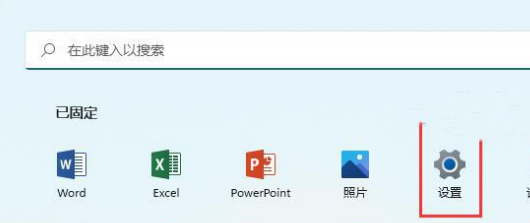
3、点击隐藏和安全性。
![[系统教程]Win11定位功能怎么打开?Win11系统开启定位功能操作方法教学](https://www.rvibo.com/wp-content/uploads/2023/02/20230209050001-37.png)
4、点击查找我的设备。
![[系统教程]Win11定位功能怎么打开?Win11系统开启定位功能操作方法教学](https://www.rvibo.com/wp-content/uploads/2023/02/20230209050002-71.png)
5、点击位置设置。
![[系统教程]Win11定位功能怎么打开?Win11系统开启定位功能操作方法教学](https://www.rvibo.com/wp-content/uploads/2023/02/20230209050002-77.png)
6、点击定位服务,点击关。
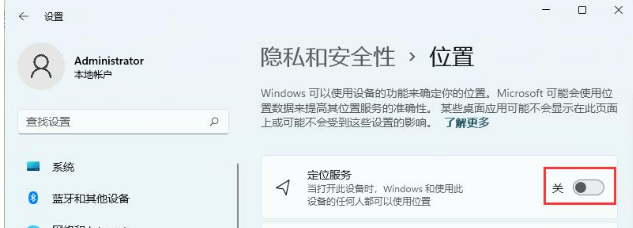
7、这样就开启了定位服务。
![[系统教程]Win11定位功能怎么打开?Win11系统开启定位功能操作方法教学](https://www.rvibo.com/wp-content/uploads/2023/02/20230209050002-36.png)
希望本文对遇到此故障的朋友有所帮助,如有需要可以在下方留言,进行互动,或者留下您的联系方式,方便沟通交流。欢迎大家分享经典维修案例,软件使用教程技巧等,投稿邮箱:smailmeng2018@163.com.斯维智能科技@恩腾技术圈 WWW.RVIBO.COM.
- 扫一扫关注抖音
-

- 扫一扫关注我们
-

Tips:由于近期添加小编微信,进行咨询的朋友越来越多,为了方便日后的管理与沟通,烦请朋友们在扫码添加微信或QQ时,请按以下格式进行备注:姓名+学校名称,否则小编有权拒绝通过,感谢理解!


![[系统教程]银河麒麟系统密码忘了怎么办,银河麒麟系统密码怎么重置,银河麒麟系统修改密码教程](https://www.rvibo.com/wp-content/themes/begin/timthumb.php?src=/wp-content/uploads/2025/02/20250209222424_54272.png&w=280&h=210&a=&zc=1)

![[系统教程]Win10电脑如何退出平板模式-关闭Win10平板模式的方法](https://www.rvibo.com/wp-content/themes/begin/timthumb.php?src=https://www.rvibo.com/wp-content/uploads/2024/05/20240515111025-53.png&w=280&h=210&a=&zc=1)
![[系统教程]电脑C盘内存满了怎么清理内存-七种方法轻松搞定!](https://www.rvibo.com/wp-content/themes/begin/timthumb.php?src=https://www.rvibo.com/wp-content/uploads/2024/04/20240429030943-98.png&w=280&h=210&a=&zc=1)

